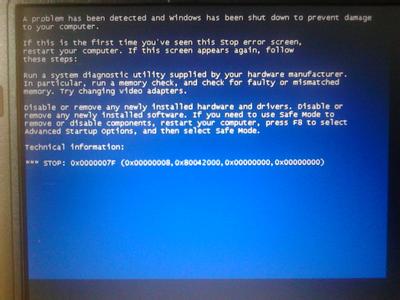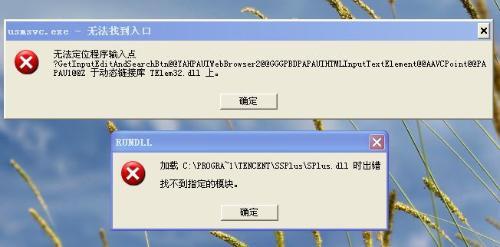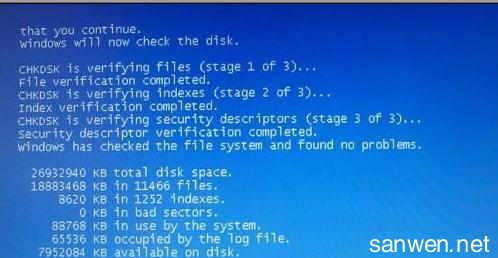发布时间:2022年04月15日 04:29:31分享人:逆境荒野来源:互联网22
电脑假死机怎么办?――简介
假死机怎么办?
电脑假死机怎么办?――方法/步骤
电脑假死机怎么办? 1、
很多假死机是由于运行的程序没有响应造成的。比如你在同一时间打开或启动的程序过多,导致系统资源消耗严重,就会出现程序停止响应的情况,这时我们可以按下“Ctrl+Alt+Del”组合键,在弹出的列表中选定标注为“没有响应”的程序项(如果有两个,则首先关闭上级程序),点击“结束任务”令其强行关闭即可让系统恢复正常运行,不过有时即使出现了“正在关闭……(该程序)”提示窗口,也会很长时间没有反应,遇到这种情况,我们可以修改注册表以达到快速关闭没有响应的程序以及允许强行关机的目的。
电脑假死机怎么办? 2、
在“开始”“运行”框中输入“Regedit”,打开“注册表编辑器”,在“HKEY_CURRENT_USER”下新建串值“Waittokillapptimeout”,将其键值设为“1000”(ms)或更小。如果采用了上述办法仍很长时间没有反应,就只得强行关机或重新启动了,不过最好先进行以下修改,以最大限度地减小死机对机器的损伤。

电脑假死机怎么办? 3、
进入“HKEY_LOCAL_MACHINESystemCurrentControlSetControlCrashControl”主键,在右边的窗口中修改“AutoReboot”,将其键值改为“1”
电脑假死机怎么办?_假死机
爱华网本文地址 » http://www.413yy.cn/a/8105030103/319461.html
更多阅读

台式电脑,经常死机,死机后用电源开关硬关机后,又可能很快死机,或开机不能启动,只有清洁内存卡或重装系统,有时重装系统显示没有驱动器,重装不了,只有清洁电脑或内存卡才行,很麻烦!不知道除硬关机外还有什么好办法?.按住电脑开关十秒左右就关了,

电脑主机经常死机怎么办?――简介电脑主机经常死机怎么办?有如下问题电脑主机经常死机怎么办?――方法/步骤电脑主机经常死机怎么办? 1、以下二十六种原因会造成运行慢或者死机,请参照并加以预防,应该对您有帮助 1、在同一个硬
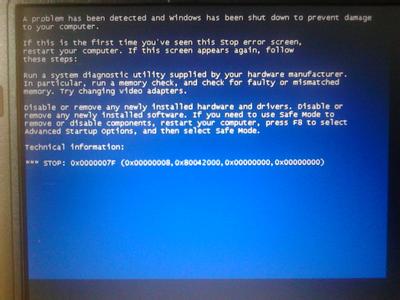
电脑经常死机怎么办---电脑死机处理――简介我们的电脑可能有时候会出现经常死机的问题,比如系统出现了蓝屏界面或者运行某个程序导致了我们的系统出现了死机现象,电脑的程序也无法进行了关闭!其实电脑出现死机现象无外乎是两个方面的
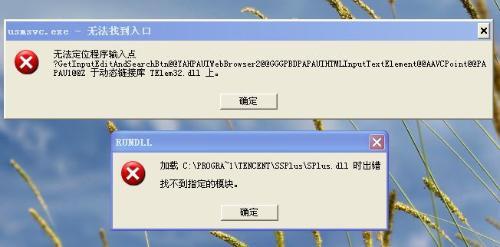
电脑经常死机怎么办?电脑老卡怎么办?――简介电脑经常死机怎么办?电脑老死机怎么办?每每遇到这样的问题,大家一定很急,很心烦。今天我来和大家分享下,如何解决电脑经常死机的办法。电脑经常死机怎么办?电脑老卡怎么办?――工具/原料电脑电
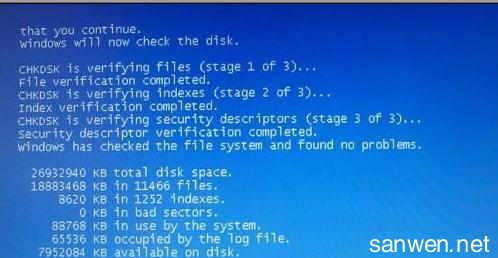
在使用电脑的过程中,可能会碰到电脑经常死机的情况。你知道电脑经常死机怎么办吗?下面是小编给大家整理的电脑死机的解决方法。电脑经常死机怎么办电脑经常死机解决办法一1、CPU、显示卡等配件不要超频过高,要注意温度,否则,在启动

 爱华网
爱华网